
Molte volte dimentichiamo che i nostri sistemi operativi ci forniscono innumerevoli scorciatoie per rendere il nostro giorno dopo giorno più facile e più produttivo. Quando mi hanno regalato il mio primo prodotto Apple, un iPod Touch, una delle funzioni che ho utilizzato di più è stata quella di creare album smart, ovvero una cartella che conteneva quei brani che avevo predeterminato con i parametri desiderati (genere, gruppo, se « Mi piace », ecc.). Lo stesso può essere fatto con gli elementi che abbiamo nel Finder e vengono chiamati Cartelle intelligenti.
In altre parole, queste sono cartelle in cui appariranno gli elementi che vogliamo che appaiano.
Due aspetti precedenti da tenere in considerazione:
- Dobbiamo evidenziarlo gli elementi non vengono copiati in questa cartella, altrimenti lo vedremo come se fosse un accesso diretto.
- Si aggiorna immediatamente. Se un nuovo elemento viene incorporato (o rimosso) nel nostro team e soddisfa le caratteristiche delle cartelle intelligenti che abbiamo, la nostra cartella intelligente verrà aggiornata automaticamente.
Ad esempio, un modo per controllare lo spazio sul disco rigido è creare una cartella intelligente che contenga elementi molto grandi e riempire il mio disco rigido. Per questo faremo:
- Apri il Finder e nel menu File, premi: «Nuova cartella intelligente» o la scorciatoia da tastiera N
- Fatto questo una nuova scheda viene creata nel Finder con il nome Nuova cartella intelligente, E un pulsante più nella barra che appare appena sotto.
- Fare clic su ha detto di piùe possiamo vedere le diverse caratteristiche di ricerca: nome, data di ultima apertura, data di creazione, ecc. Selezioniamo quello che ci interessa di più e poi dobbiamo indicare a sottoselezione: Ad esempio, se diciamo l'ultima data di apertura, dobbiamo indicare gli ultimi X giorni di seguito.
- Non avere paura, abbiamo più opzioni, ma questi si trovano su ultima opzione «altro» dove possiamo selezionare l'opzione del mio esempio: Dimensioni e nella sottoselezione indicare la dimensione maggiore di 1 GB.
- Infine, ricordati di salvare la cartella in modo da non avviare nuovamente il processo. Premi il pulsante Salva sotto la scheda. Inoltre una volta premuto permette di salvare la cartella nella barra laterale per un facile accesso.
Le possibilità possono essere infinite, resta solo un po 'di abilità e familiarizza con le cartelle intelligenti.
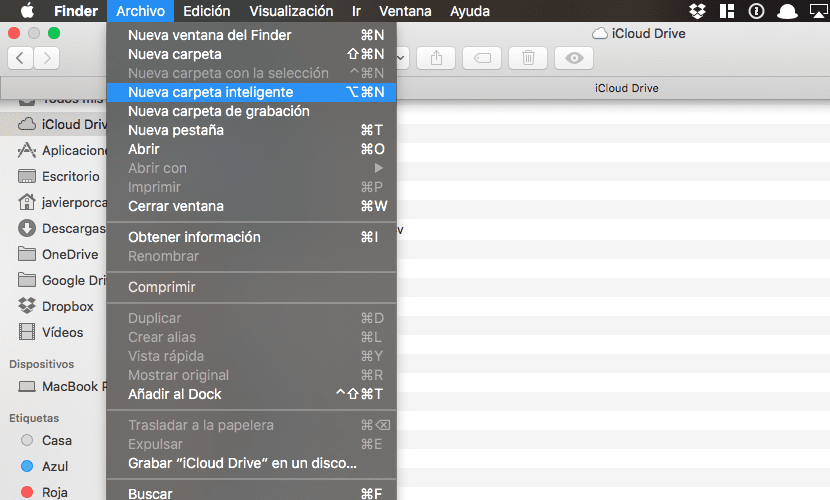
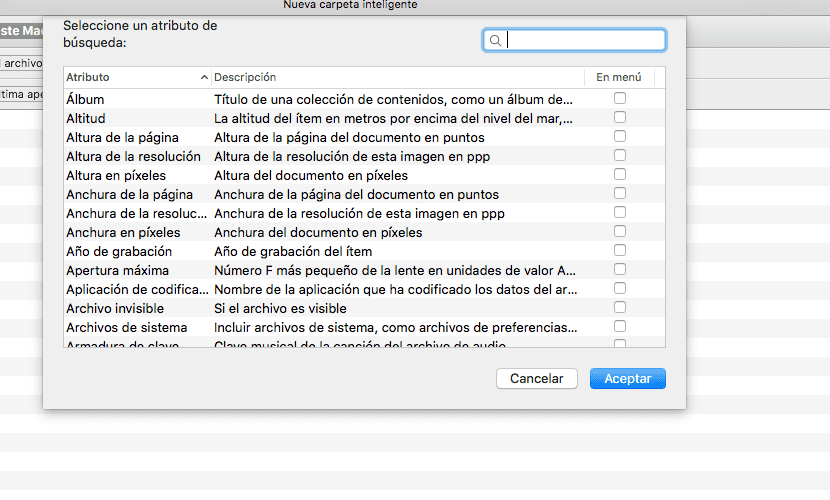
Bene, bene, molto bene! più cose come questa e meno stronzate sul colore dell'iPhone in uscita nel 2019 ..
Congratulazioni.